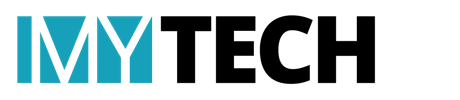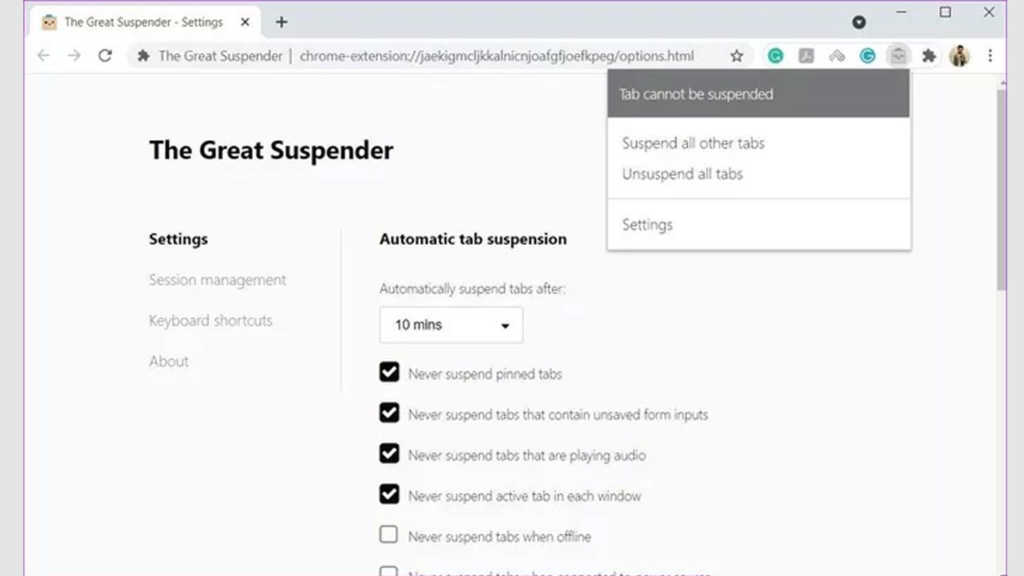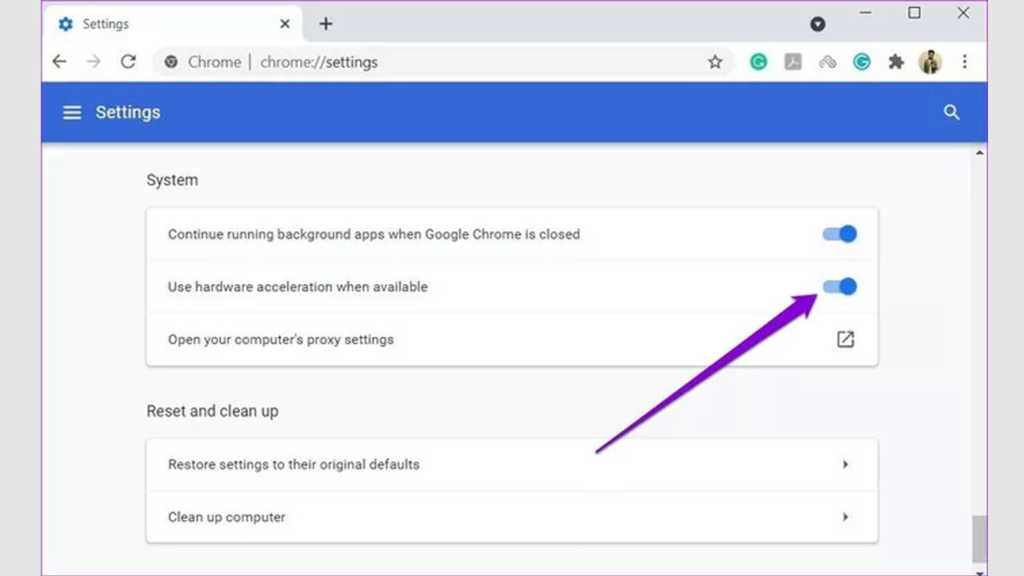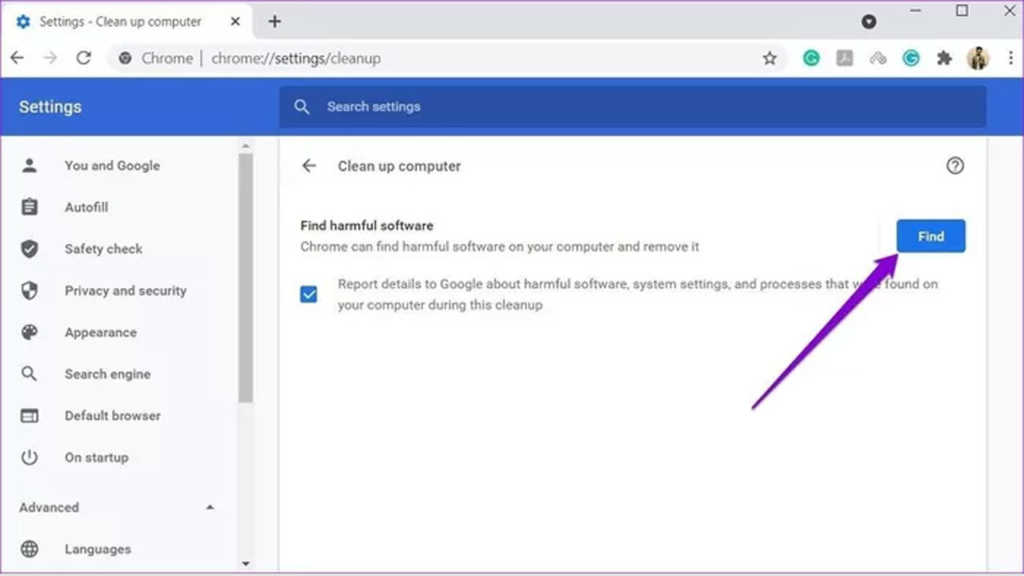Chrome ဟာ သုံးစွဲရတာ Efficient ဖြစ်တယ်ဆိုပေမဲ့ လူကြိုက်အများဆုံး Browser ဖြစ်ဖို့ ကြီးမားတဲ့အတားအဆီး တစ်ခုရှိနေပါတယ်။ အဲဒါကတော့ Memory သုံးစွဲလွန်းတဲ့ ပြဿနာပါပဲ။ ဒါကြောင့် Chrome သုံးစွဲတဲ့အခါ PC ရဲ့ Memory နဲ့ Processing power တွေကို ပုံမှန်ထက်ပိုပြီး ပေးနေရပါတယ်။
Chrome ရဲ့ Memory usage များပြားလွန်းခြင်းက ဖြစ်ပေါ်တတ်တဲ့ နောက်ဆက်တွဲပြဿနာကတော့ မကြာခဏ Crash ဖြစ်တတ်တာနဲ့ Freezing ဖြစ်တတ်တာတွေပါ။ ကုမ္ပဏီဘက်ကတော့ ဒီပြဿနာကြီးကို ပြေလည်အောင်ဖြေရှင်းပေးနိုင်ခြင်း မရှိသးပါဘူး။ ဒါပေမဲ့ သုံးစွဲသူတွေကိုယ်တိုင် Chrome ရဲ့ Memory usage ကို လျှော့ချနိုင်မဲ့ နည်းလမ်းအချို့တော့ ရှိနေပါတယ်။
၁။ မသုံးတဲ့ Tabs တွေကို ပိတ်ထားပါ
Internet Surfing လုပ်လေ့ရှိသူနဲ့ အချက်အလက်ရှာဖွေစုဆောင်းသူအများစုဟာ Tabs တွေအများကြီးဖွင့်ထားလေ့ရှိပါတယ်။ များပြားလှတဲ့ Chrome Tab တွေဟာ PC ရဲ့ Memory ကို ထိခိုက်စေပြီး Chrome ကို Crashing နဲ့ Freezing ဖြစ်စေတာပါပဲ။ ဒါကြောင့် မလိုအပ်တဲ့၊ ဒါမှမဟုတ် ထပ်နေတဲ့ Tab တွေကို ပိတ်ပစ်ခြင်းက RAM အတွက် နေရာလွတ်တွေဖြစ်စေပါတယ်။ ဒါဟာ Chrome ကိုလည်း ပိုပြီးချောချောမွေ့မွေ့ လည်ပတ်စေပါတယ်။
၂။ Chrome Task Manager ကို အသုံးပြုပါ
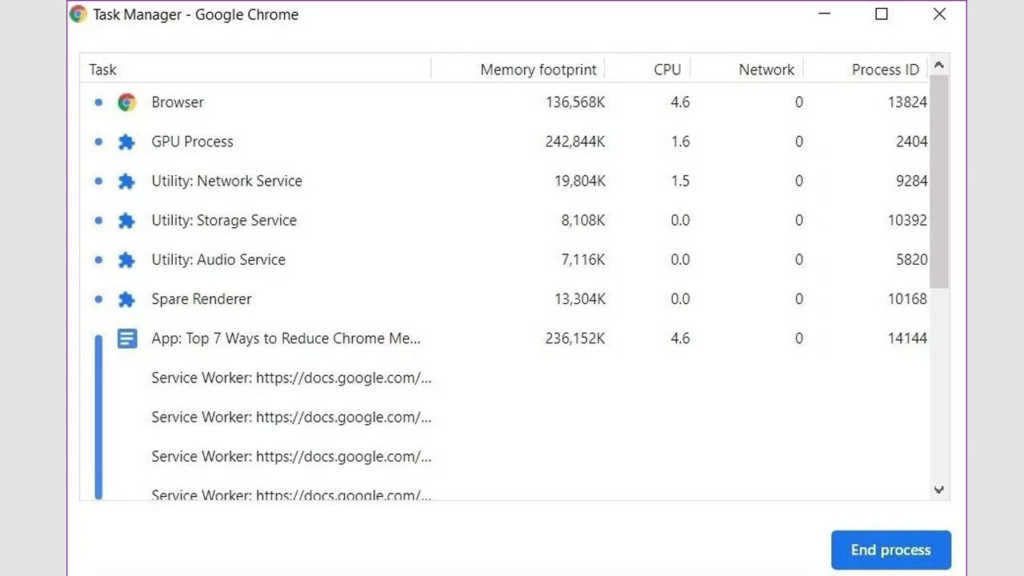
အသုံးမပြုတဲ့ Tab တွေကိုပိတ်တာအပြင် Chrome ရဲ့ ကိုယ်ပိုင် Task Manager ကို အသုံးပြုပြီး ဘယ် Tab က Memory ကို အများဆံုးအသုံးပြုနေတယ်ဆိုတဲ့ လုပ်ငန်းစဉ်တွေကို ခွဲခြမ်းစိတ်ဖြာနိုင်ပါတယ်။ Chrome Task Manager ကို အသုံးပြုဖို့ Shift+Esc ကိုနှိပ်ရမှာ ဖြစ်ပါတယ်။ Task Manger ထဲမှာ Tab တွေ၊ Extensions တွေနဲ့ Running process တွေကို ကြည့်ပြီး၊ မလိုအပ်တာတွေကို End Process လုပ်ပစ်တာကလည်း Memory အသုံးပြုမှုကို လျော့ကျစေပါတယ်။
၃။ Extension သုံးပါ
Memory စားမှာစိုးလို့ Tab တွေကိုပိတ်ထားပြီး၊ ခဏခဏပြန်ဖွင့်နေရတာမျိုးမကြိုက်ဘူးဆိုရင်တော့ Chrome tab တွေကို တစ်ချိန်တည်းမှာ ထိထိရောက်ရောက်စီမံနိုင်တဲ့ Third party extension ကို အသုံးပြုတာကလည်း ကောင်းမွန်တဲ့ရွေးချယ်မှုလို့ ဆိုရမှာပါ။ The Great Suspender လို Extension ဟာ အချိန်အတိုင်းအတာတစ်ခုအထိ အသုံးမပြုတဲ့ Tab ကို အလိုအလျောက် Freeze ဖြစ်သွားစေမှာပါ။ အချိန်မရွေး Unfreeze ပြုလုပ်နိုင်တာကြောင့် Chrome ရဲ့ Memory သုံးစွဲမှုကိုလျှော့ချရာမှာ အထောက်အကူဖြစ်ပါတယ်။ အချို့ URL တွေ Domain တွေကို Whitelist လုပ်ထားရင် Suspend မဖြစ်တော့ပါဘူး။
၄။ Hardware acceleration ဖွင့်ကြည့်ပါ
Hardware acceleration ကို ဖွင့်ထားခြင်းက Chrome ရဲ့ Graphic တောင်းဆိုမှုကို CPU အစား GPU ဆီပို့ဆောင်ပေးပါလိမ့်မယ်။ ဒါကလည်း PC အတွက် ဝန်လျှော့ဖို့အကူအညီဖြစ်ပါတယ်။ Hardware acceleration ဖွင့်ဖို့အတွက် ညာဘက်အပေါ်ထောင့်က အစက်သုံးစက် Menu ကိုနှိပ်ပြီး Setting ကိုဖွင့်ပါ။ အောက်ကိုဆွဲချပြီး Advance setting ဆီသွားပါ။ System အောက်က “Use hardware acceleration when available” ကို ရွေးထားပါ။ ပြီးရင် Chrome ကို Restart ပြုလုပ်ပေးရပါမယ်။
၅။ အသုံးမပြုတဲ့ Extensions တွေကို ဖယ်ရှားပါ
Chrome ရဲ့ အားသာချက်တွေထဲမှာ Extensions တွေ အတော်များများရှိနေတာလည်း ပါဝင်ပါတယ်။ ဒါပေမဲ့ Extensions တွေအများကြီးအသုံးပြုနေတာကလည်း Memory ကိုပိုပြီးအသုံးပြုနေရတဲ့ အကြောင်းရင်းတွေထဲမှာ ပါဝင်နိုင်ပါတယ်။ အကောင်းဆုံးကတော့ မလိုအပ်တဲ့ Extensions တွေကို ပိတ်ထားတာ၊ ဒါမှမဟုတ် ဖယ်ရှားထားတာပါပဲ။
၆။ Chrome Malware scanner ကို အသုံးပြုပါ
Malware နဲ့ Virus တွေကလည်း Chrome ရဲ့ Memory သုံးစွဲမှုကို တိုးမြင့်စေနိုင်ပါတယ်။ Chrome မှာ Built-in malware scanner ရှိပြီး ထိခိုက်စေနိုင်တဲ့၊ အန္တရာယ်ရှိနိုင်တဲ့ Software, programs တွေကို ကူညီရှာဖွေပေးပါတယ်။ ဒီအတွက် Setting>>Advanced settings>>Clean up the computer ကို သွားရမှာ ဖြစ်ပါတယ်။
Ref: Guidingtech